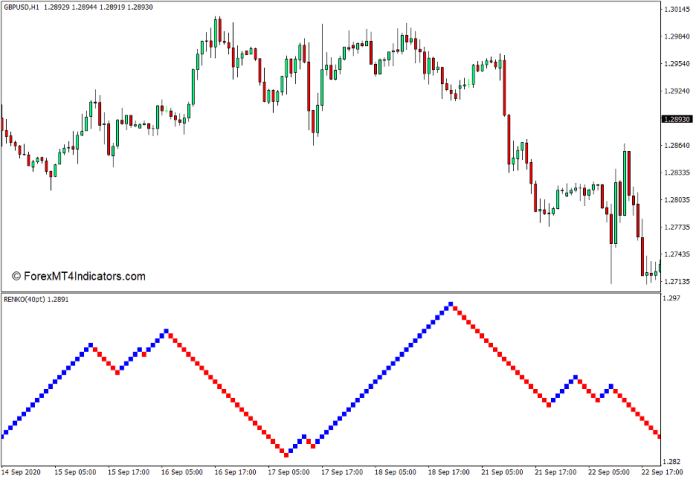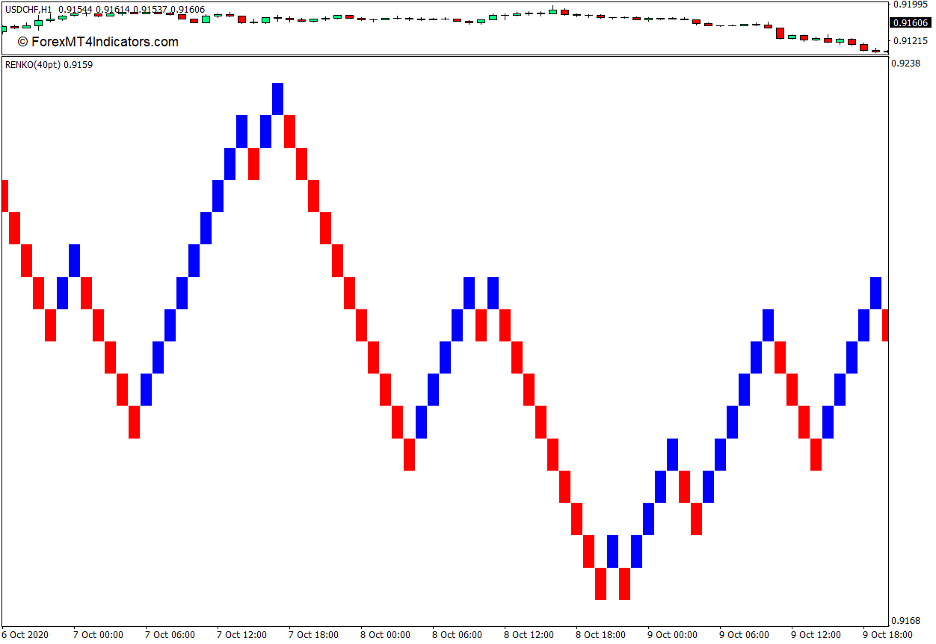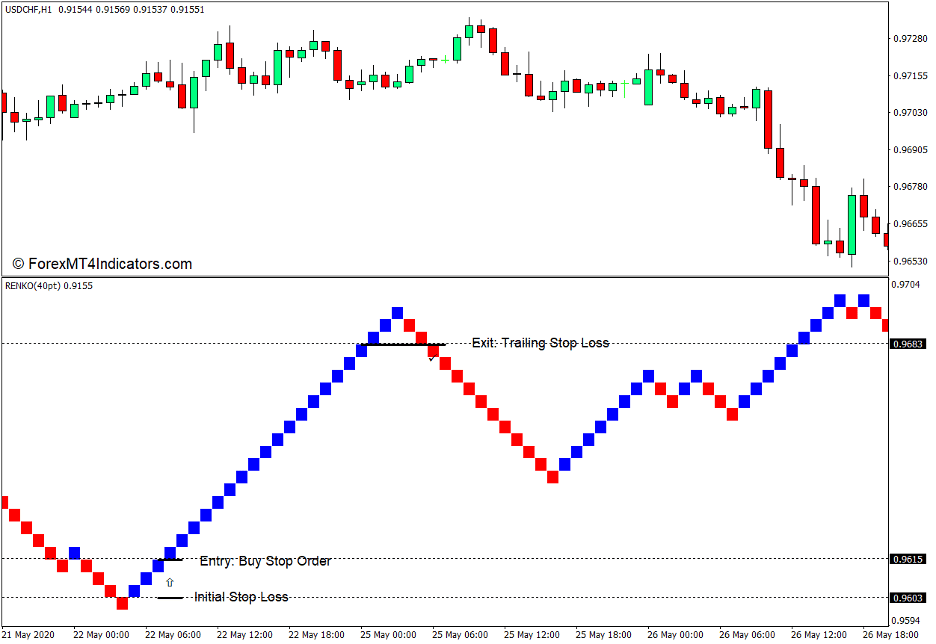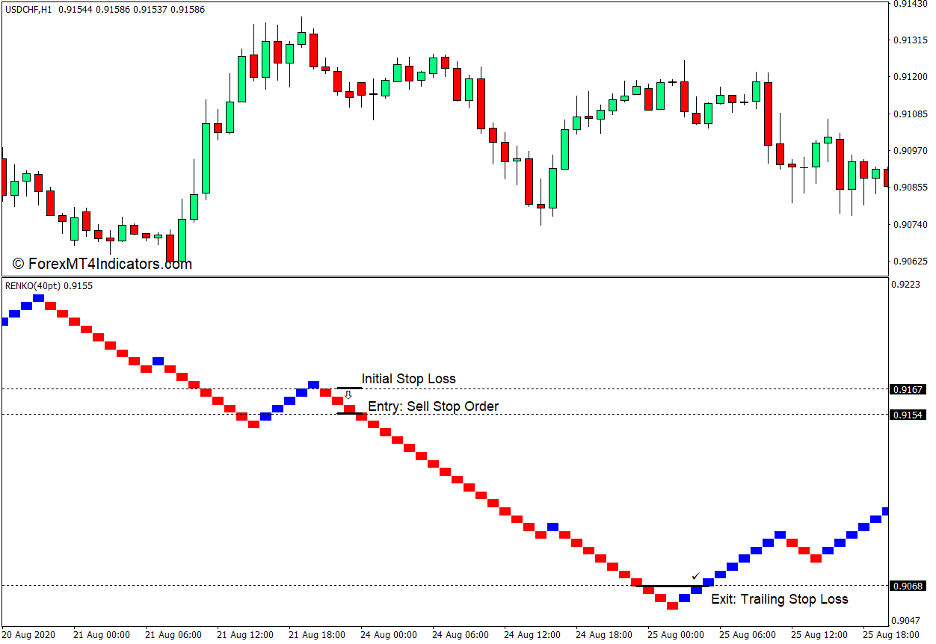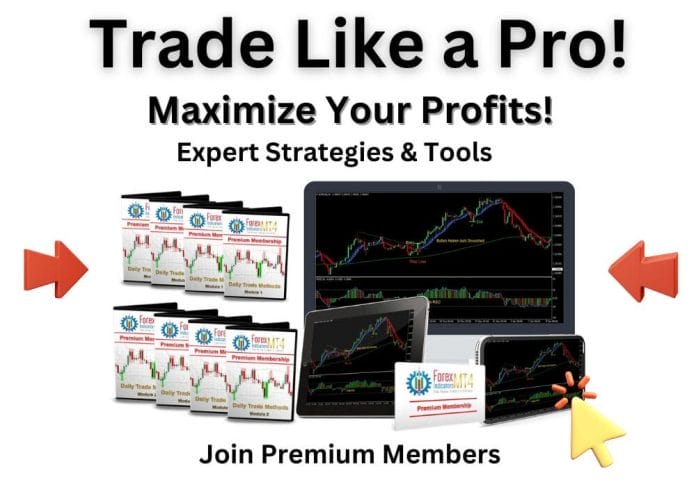Графики Ренко — это тип ценовых графиков, который также был разработан в Японии. Впервые он был представлен трейдерам в Соединенных Штатах Стивеном Нисоном в его книге Beyod Candlesticks.
Говорят, что графики Ренко получили свое название от японского слова «ренга», что означает «кирпич». Это связано с тем, что графики Ренко представляют ценовые движения в виде блоков, которые очень напоминают сложенные друг на друга кирпичи.
Что такое индикатор графиков Ренко?
Чтобы эффективно построить диаграмму Ренко, трейдерам понадобится индикатор «Диаграммы Ренко», который автоматически отображает движения цен с использованием метода диаграммы Ренко.
Традиционные графики цен представляют движения цен в хронологическом порядке, причем движения цен представлены в зависимости от периодов времени. Ось Y диаграммы представляет уровни цен, а ось X диаграммы указывает периоды времени, которые могут основываться на минутах, часах, днях или более.
Графики Ренко существенно отличаются от этого типа представления цен, поскольку они полностью игнорируют время и фокусируются исключительно на ценовых движениях. Это создает диаграмму, которая эффективно отображает тенденции и импульс на основе движения цен с использованием «кирпичиков» или блоков для представления каждой единицы движения цены.
Как работает индикатор «Ренко Графики»?
Диаграммы Ренко используют «кирпичики» или блоки для представления каждой единицы движения цены. В этом пресете диаграмм Ренко используются синие кубики.
В приведенном выше примере каждый кирпичик представляет собой движение цены пары GBPUSD на 40 пунктов. Если цена поднимется на 40 пунктов или 4 пункта, индикатор Rko Charts отобразит один синий кирпичик. Если цена переместится на 80 пунктов или более, будут построены два синих кирпичика. И наоборот, если цена снизится на 80 пунктов или более, она также отобразит два красных кирпичика вниз.
Трейдеры могут изменить пороговое количество пунктов или пипсов, которое представляет каждый кирпич, чтобы оно соответствовало валютной паре и временному горизонту, на котором он используется.
Как использовать графики Ренко для MT4?
Как упоминалось выше, графики Ренко отображают движения цен независимо от охватываемого периода. Таким образом, кирпичики на графиках Ренко не будут коррелировать с японскими свечами на основном ценовом графике. Некоторые трейдеры, использующие графики Ренко, полностью игнорируют японские свечи и принимают решения исключительно на графиках Ренко. Они даже сворачивали реальный ценовой график и просматривали только графики Ренко.
Изменение цвета и изменение направления на кирпичиках диаграммы Ренко указывают на разворот импульса или тренда. Таким образом, трейдеры могут принять решение о покупке всякий раз, когда график Ренко начинает отображать синие столбцы, и продавать на красных столбцах. Трейдеры также могут выбрать вход в сделку на основе заранее определенного количества кирпичей, движущихся в одном направлении.
Купить торговую настройку
Когда входить?
Подождите, пока цена развернется вверх и на графике Ренко сформируются три синих кирпичика. Определите цену, соответствующую максимуму третьего синего кирпича, и установите стоп-ордер на покупку на этом ценовом уровне. Установите стоп-лосс на цене, соответствующей минимуму кирпича, на три кирпича позади вероятной точки входа.
Когда выходить?
Перемещайте стоп-лосс по цене, соответствующей третьему кирпичику за текущим кирпичиком диаграммы Ренко. Позвольте цене достичь скользящего стоп-лосса, пока вы находитесь в прибыли.
Настройка торговли на продажу
Когда входить?
Подождите, пока цена развернется вниз и на графике Ренко сформируются три красных кирпича. Определите цену, соответствующую минимуму третьего красного кирпича, и установите стоп-ордер на продажу на этом уровне цены. Установите стоп-лосс на цене, соответствующей максимуму кирпича на три кирпича позади вероятной точки входа.
Когда выходить?
Перемещайте стоп-лосс по цене, соответствующей третьему кирпичику за текущим кирпичиком диаграммы Ренко. Позвольте цене достичь скользящего стоп-лосса, пока вы находитесь в прибыли.
Заключение
Есть много способов торговать на графиках Ренко. Приведенный выше пример — только один. Трейдеры могут настроить количество ячеек, которые они будут использовать для определения входа, а также количество пунктов, которые они будут использовать в качестве основы для баров Ренко.
Индикатор Rko Charts — очень полезный инструмент для торговли по импульсу и тенденциям. Однако трейдерам нужно потратить некоторое время, чтобы привыкнуть к этому.
Графики Ренко не совпадают со свечами. Таким образом, трейдерам придется постоянно смотреть на графики Ренко, чтобы определить, разворачивается ли импульс или нет.
Если вы относитесь к тому типу трейдеров, которые дисциплинированно наблюдают за ценовыми графиками в течение длительного времени, то графики Ренко могут стать очень эффективным инструментом для торговли на разворотах тренда и импульса.
Рекомендуемые брокеры MT4/MT5
XM Broker
- Бесплатно $ 50 Чтобы начать торговать мгновенно! (Прибыль, которую можно вывести)
- Бонус на депозит до $5,000
- Безлимитная программа лояльности
- Удостоенный наград форекс-брокер
- Дополнительные эксклюзивные бонусы В течение года
>> Зарегистрируйте учетную запись брокера XM здесь <
Брокер ФБС
- Торговля 100 бонусом: Бесплатные 100 долларов, чтобы начать свое торговое путешествие!
- 100% Бонус на первый депозит: Удвойте свой депозит до 10,000 XNUMX долларов США и торгуйте с увеличенным капиталом.
- Кредитное плечо до 1: 3000: Максимизация потенциальной прибыли с помощью одного из самых высоких доступных вариантов кредитного плеча.
- Награда «Лучший брокер по обслуживанию клиентов в Азии»: Признанное превосходство в поддержке и обслуживании клиентов.
- Сезонные Акции: Наслаждайтесь разнообразными эксклюзивными бонусами и рекламными предложениями круглый год.
>> Зарегистрируйте брокерский счет FBS здесь <
(Бесплатная загрузка индикаторов MT4)
Нажмите здесь, чтобы загрузить: